Fix Sons Of The Forest kaatuu, ei käynnisty tai musta näyttö

Sons of the Forest on suosittu selviytymiskauhuvideopeli, jonka on kehittänyt Endnight Games ja julkaissut Newnight. Pelaajat ovat ladanneet pelin kokeakseen upouuden kauhupelikonseptin. Pelaajat raportoivat kuitenkin kaatumisista, mustasta näytöstä ja muista peliin liittyvistä ongelmista. Ongelmia syntyy useista syistä, jotka luetellaan artikkelissa. Pysy kanssamme loppuun asti saadaksesi selville, kuinka ongelma ratkaistaan.
Fix Sons Of The Forest kaatuu, ei käynnisty ja musta näyttö
Käyttäjät kokevat kaatumisia, musta näyttö, eivätkä käynnistä ongelmia pelin kanssa. Kaikki ongelmat johtuvat useista eri syistä, kuten järjestelmävaatimuksista, vanhentuneista ohjaimista, vioittuneista tiedostoista jne. Olemme listanneet menetelmän, jolla voit korjata ongelman järjestelmässäsi. Tutustu alla oleviin menetelmiin.
Vertaa pelien järjestelmävaatimuksia

Käyttäjien on tärkeää varmistaa, että heidän järjestelmänsä voi suorittaa pelin tietokoneella. Jos järjestelmäsi ei täytä pelin suorittamisen vähimmäisvaatimuksia, koet kaatumisen, et käynnistä peliä ja saat mustan näytön. Olemme listanneet pelin vaatimukset alla.
järjestelmän vähimmäisvaatimukset
- DirectX: versio 11
- Grafiikka: NVIDIA GeForce GTX 1060 3 GB or AMD Radeon RX 570 4 GB
- Muisti: 12GB RAM
- Käyttöjärjestelmä: 64-bittinen Windows 10
- Prosessori: INTEL CORE I5-8400 tai AMD RYZEN 3 3300X
- Tallennustila: 20 Gt vapaata tilaa
suositellut järjestelmävaatimukset
- DirectX: versio 11
- Grafiikka: NVIDIA GeForce 1080Ti or AMD Radeon RX 5700 XT
- Muisti: 16GB RAM
- Käyttöjärjestelmä: 64-bittinen Windows 10
- Prosessori: AMD RYZEN 5 3600X tai INTEL CORE I7-8700K
- Tallennustila: 20 Gt vapaata tilaa
Päivitä näytönohjain
Sons of the Forest vaatii uusimman näytönohjaimen toimiakseen oikein järjestelmässäsi. Jos et ole päivittänyt grafiikkaa vähään aikaan, ongelma on todennäköisesti järjestelmässäsi. Yli tuhat käyttäjää tekee saman virheen olemalla päivittämättä näytönohjainta ja kokenut kaatumisia, ei käynnisty ja antaa mustan näytön ongelmia pelissä. Suosittelemme, että päivität järjestelmän grafiikkaohjaimen tämän ongelman välttämiseksi.
- Avaa Laitehallinta järjestelmässäsi.
- Napsauta Näyttösovittimet.
- Napsauta hiiren kakkospainikkeella käyttämääsi näytönohjainta.
- Valitse Päivitä ohjain -vaihtoehto.
- Sen jälkeen näyttöön tulee näyttö; seuraa sitä päivittääksesi tietokoneen näytönohjaimen.
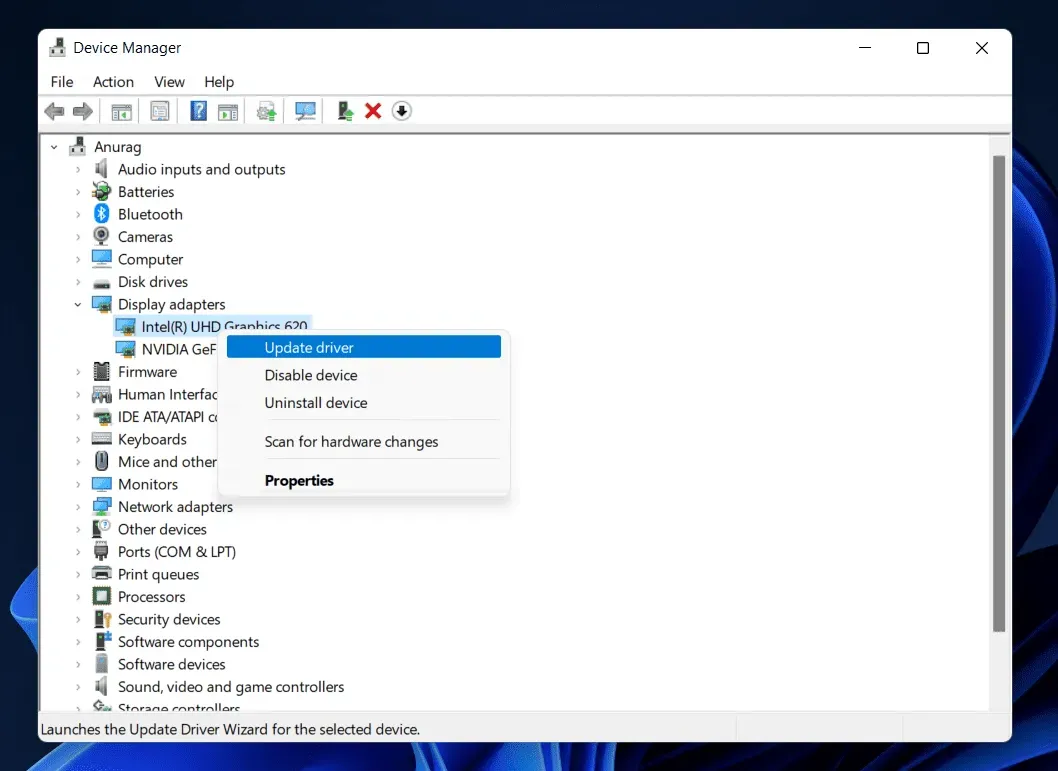
Tarkista palvelimen tila
Miljoonat käyttäjät ovat ladanneet pelin tietokoneelleen. On mahdollista, että pelipalvelin ei pysty käsittelemään tällaista liikennettä, minkä vuoksi käyttäjillä on ongelmia pelin kanssa. Suosittelemme tarkistamaan pelipalvelimen tilan.
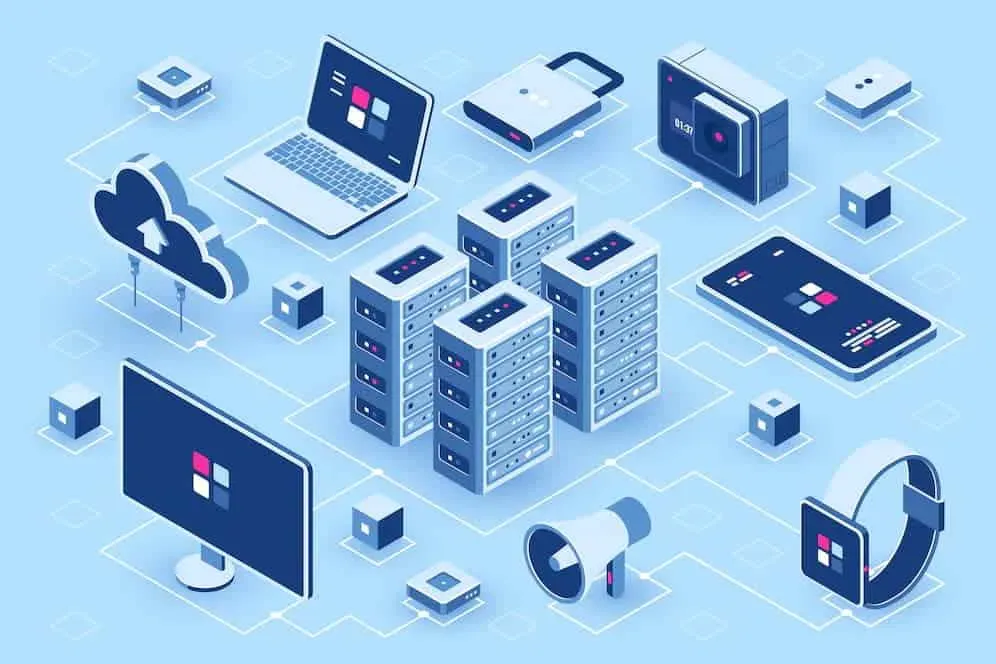
Jos pelipalvelimessa on ongelmia, koet kaatumisen, mustan näytön etkä voi käynnistää peliä. Et myöskään voi ratkaista ongelmaa alla luetelluilla menetelmillä, koska se on esiintynyt pelin päättymisestä lähtien. Tarkista siksi palvelimen tila heidän virallisella verkkosivustollaan, sosiaalisen median sivulla tai kolmannen osapuolen sivustolla. Jos palvelin kaatuu, sinun on oltava kärsivällinen ja odotettava aikaa ratkaistaksesi ongelma.
Skannaa ja korjaa pelitiedostoja
Peli kaatuu näyttäen mustan näytön, jos joitain pelitiedostoja puuttuu. Monet käyttäjät ovat ilmoittaneet, että he skannasivat ja korjasivat järjestelmänsä pelitiedostot yrittääkseen korjata ongelman, ja se toimi. Jos sinulla on myös ongelma, kokeile tätä menetelmää.
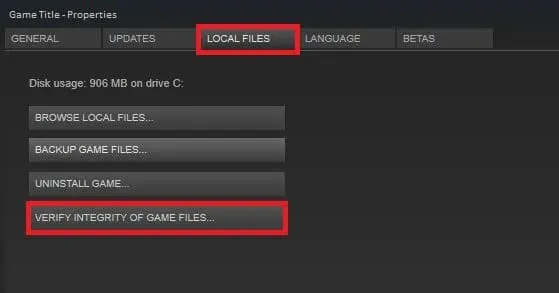
Sinun ei tarvitse huolehtia pelitiedostojen skannauksesta ja palauttamisesta, sillä pelien käynnistysohjelmissa on ”Verify Integrity of Game Files” -ominaisuus. Tämän pelin käynnistysohjelman ominaisuuden avulla sinun on käytettävä sitä, ja se alkaa skannaamaan peliä alusta ja korjaa tiedoston, jos se on vioittunut. Voit myös noudattaa alla olevia ohjeita käyttääksesi tätä pelin käynnistysominaisuutta.
- Avaa asiakasohjelma, josta latasit pelin.
- Napsauta peliä hiiren kakkospainikkeella. (Pelin käynnistysohjelma > Kirjasto)
- Valitse ”Ominaisuudet” ja napsauta ”Tarkista pelitiedostojen eheys”.
Muuta käynnistysvaihtoehtoa
Voit myös muuttaa Steamin käynnistysvaihtoehtoa välttääksesi pelin kaatumiset ja mustan näytön ongelmat. Monet pelaajat kokeilivat tätä menetelmää ja onnistuivat korjaamaan ongelman. Modify Launch Option -toiminnolla määritämme pelille tietyn DirectX:n. Voit tehdä tämän noudattamalla alla olevia ohjeita.
- Avaa Steam-sovellus.
- Mene kirjastoon.
- Valitse peli ja napsauta sitä hiiren kakkospainikkeella.
- Valitse ”Ominaisuudet” ja siirry ”Yleiset”-välilehteen.
- Kirjoita Suorita-vaihtoehtoon jokin seuraavista.
- -dx11
- -d3d11
- -dx12
Suorita peli järjestelmänvalvojana
Kaatumisongelma voi ilmetä, jos peli ei saa asianmukaista järjestelmänvalvojan lupaa. Suosittelemme, että yrität ajaa peliä järjestelmänvalvojana nähdäksesi, ratkaiseeko se ongelman. Sinun on noudatettava alla olevia ohjeita tehdäksesi niin.
- Napsauta pelisovellustiedostoa hiiren kakkospainikkeella.
- Valitse ”Suorita järjestelmänvalvojana”.
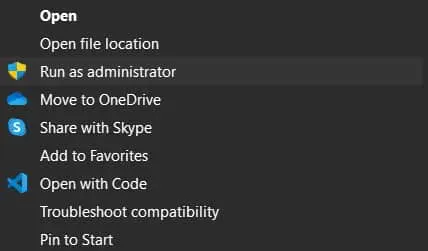
Jos peli käynnistyy järjestelmänvalvojan luvan myöntämisen jälkeen, tee siitä pysyvä noudattamalla näitä ohjeita.
- Napsauta pelisovellustiedostoa hiiren kakkospainikkeella.
- Valitse Ominaisuudet.
- Vaihda yhteensopivuustilaan.
- Ota käyttöön ”Suorita tämä ohjelma järjestelmänvalvojana”.
- Ota muutokset käyttöön napsauttamalla OK.
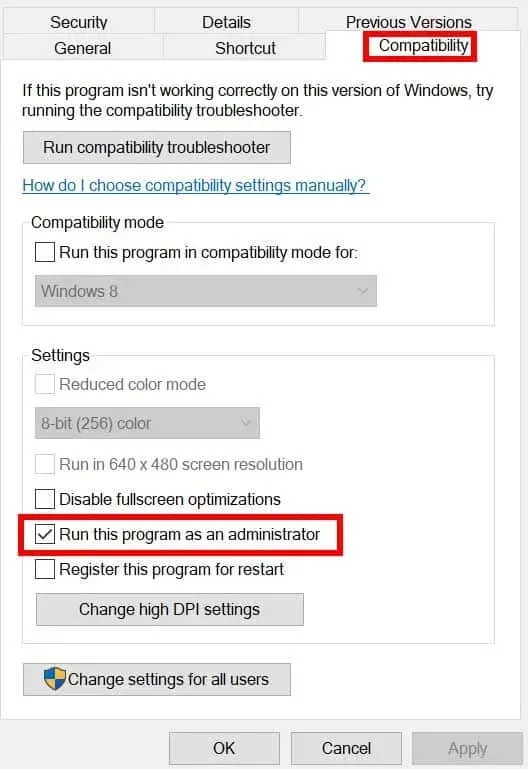
Sulje taustaprosessit
Musta näyttö tulee näkyviin, jos peli ei saa tarpeeksi resursseja toimiakseen kunnolla. Tämä johtuu siitä, että me kaikki tiedämme, että järjestelmässämme on käynnissä tuhansia taustaprosesseja. Tämä voi kuluttaa resursseja, mikä voi aiheuttaa ongelmia. Voit sulkea nämä taustaprosessit vapauttaaksesi järjestelmäresurssit. Voit tehdä tämän noudattamalla alla olevia ohjeita.
- Avaa Tehtävienhallinta painamalla Win+Shift+Esc.
- Siirry Prosessit-välilehteen.
- Napsauta hiiren kakkospainikkeella taustaprosesseja, jotka ovat käynnissä turhaan.
- Valitse Lopeta tehtävä.
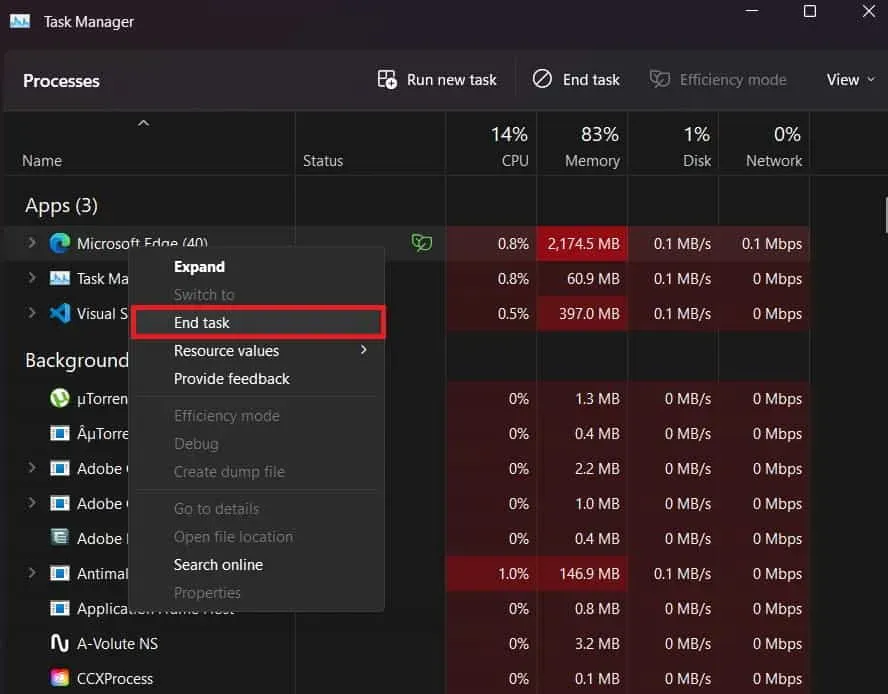
Poista Windowsin palomuuri käytöstä
Windowsin palomuuri voi myös aiheuttaa pelin kaatumisen, jos se estää pelin vastaukset palvelimelta. Palomuuri jatkaa kolmansien osapuolien sovelluksista saatujen vastausten tarkistamista. Suosittelemme, että tarkistat, toimiiko peli oikein tietokoneellasi poistamalla Windowsin palomuuri käytöstä.
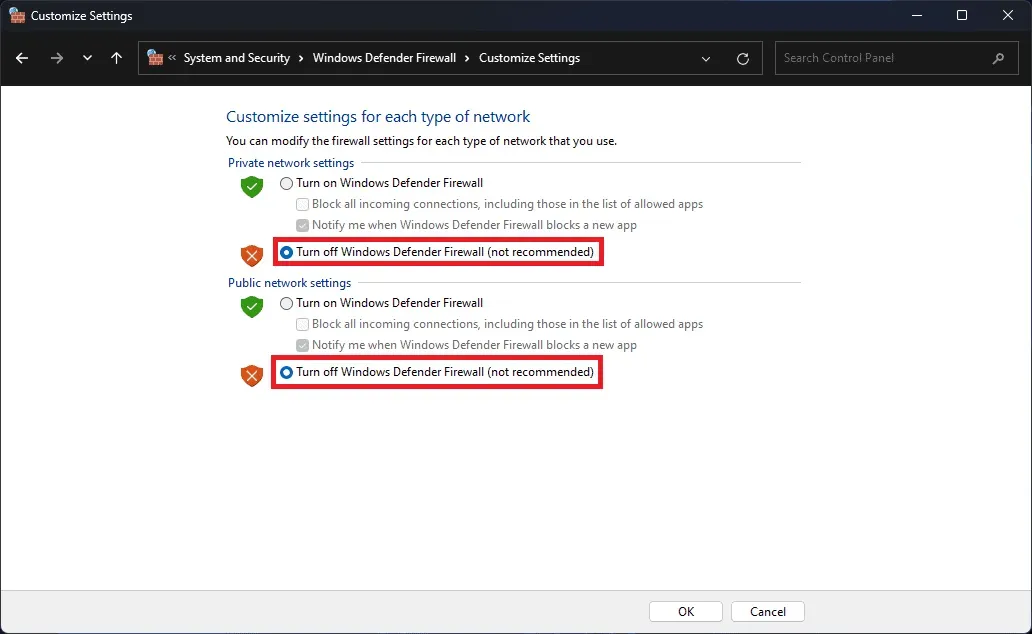
Kun poistat Windowsin palomuurin käytöstä, jos pelisi on estetty, sen esto poistetaan ja se alkaa toimia oikein. Joten kokeile tätä menetelmää ja tarkista, onko ongelma ratkaistu. Jos et tiedä, miten Windowsin palomuuri poistetaan käytöstä, katso tämä opas. Virustentorjunta toimii myös samalla tavalla kuin palomuuri. Siksi, jos järjestelmääsi on asennettu virustorjunta, sinun tulee poistaa se käytöstä. Voit tehdä tämän oppaalla, jonka olemme luoneet sinulle virustorjuntasi poistamiseksi käytöstä.
Poista peittokuvasovellukset käytöstä
Kolmannen osapuolen peittokuvasovellukset voivat myös aiheuttaa ongelmia pelissä. Steam tarjoaa pelille myös peittoominaisuuden. Siksi suosittelemme, että poistat sen käytöstä kaatumisongelmien välttämiseksi. Voit tehdä sen noudattamalla alla lueteltuja vaiheita.
- Avaa Steam-sovellus.
- Mene kirjastoon ja valitse peli.
- Napsauta peliä hiiren kakkospainikkeella ja siirry Yleiset-välilehteen.
- Poista valinta ”Ota Steam-peittokuva käyttöön pelissä”.
- Tarkista sen jälkeen, ilmeneekö ongelma tietokoneessa vai ei.
Päivitä peli
Kehittäjät julkaisevat aina uusia päivityksiä korjatakseen käyttäjien ilmoittamia pieniä virheitä. Jos et ole tarkistanut pelipäivityksiä pitkään aikaan, on aika. Tarkista pelipäivitykset käynnistysohjelmasta; lataa se, jos päivityksiä on saatavilla. Lisäksi monet pelaajat raportoivat kaatumisista, mustasta näytöstä ja latausongelmista. Jos tämä tapahtuu joidenkin bugien vuoksi, kehittäjät ehkä työskentelevät sen parissa ja julkaisevat päivityksen pian. Älä siis unohda tarkistaa päivitykset säännöllisesti.
Asenna peli uudelleen
Vaikka olet kokeillut kaikkia yllä olevia menetelmiä, jos kohtaat edelleen virheen, yritä asentaa peli uudelleen tietokoneellesi. Tämä johtuu siitä, että ongelma saattaa ilmetä, koska jotkut tiedostot on asennettu väärin. Tämä voidaan korjata vain asentamalla peli uudelleen. Joten asenna peli uudelleen ja tarkista, toimiiko se ongelman ratkaisemisessa vai ei.
Tarkista Windows Update
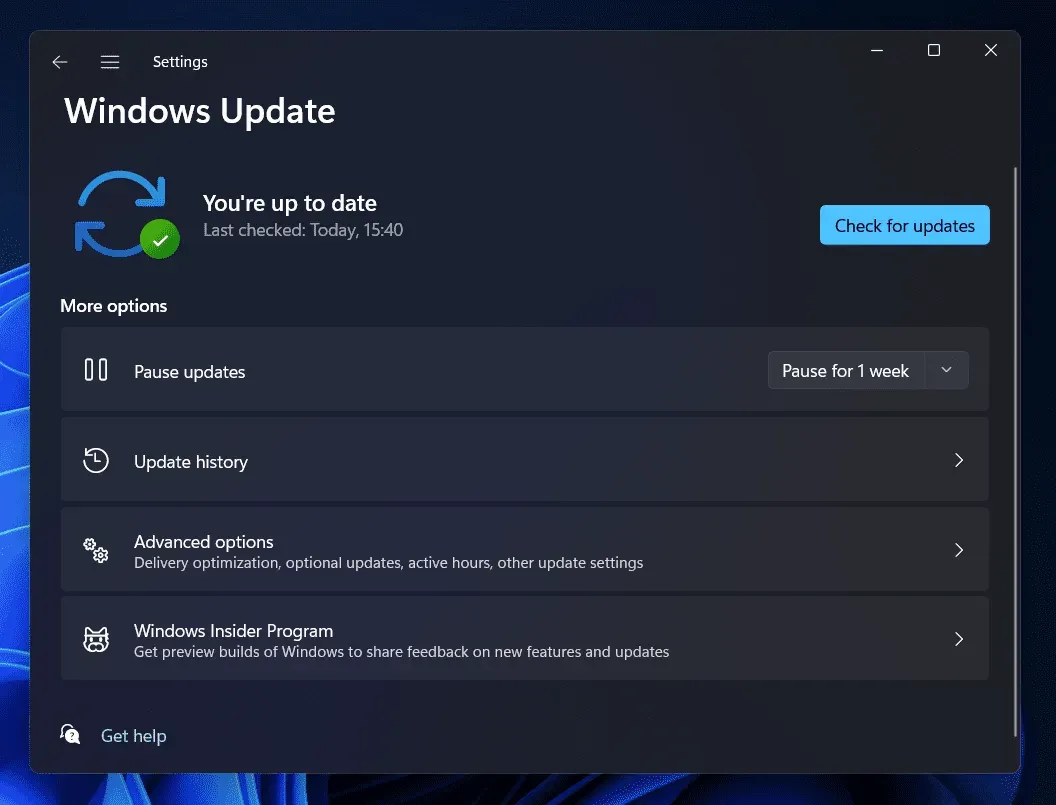
Jotta peli ja sovellus toimivat sujuvasti Windowsissa, käyttäjien on varmistettava, että heillä on uusin Windows-versio. Ne, jotka eivät ole päivittäneet Windowsia järjestelmässään, kohtaavat todennäköisesti muita ongelmia tietokoneessaan. Jos et halua kohdata kaatumisia, mustaa näyttöä ja käynnissä olevia ongelmia tietokoneellasi, lataa uusin Windows-versio tarkistamalla siitä päivitykset.
Yhteenveto
Monet pelaajat ovat raportoineet kaatumisista, mustista näytöistä ja muista ongelmista Sons of the Forestin kanssa. Ongelman vuoksi käyttäjät eivät voineet pelata peliä. Auttaaksemme käyttäjiä löytämään ongelman syyn ja ratkaisemaan sen, olemme listanneet tähän oppaaseen kaikki tärkeät tiedot, joiden avulla voit tehdä tämän. Toivomme, että tämä auttaa sinua ratkaisemaan pelin kanssa kohtaamasi ongelman. Siinä kaikki tälle oppaalle.



Vastaa